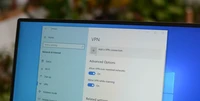如何在Mac和Linux之间共享文件
Mac和Linux之间使用SMB协议进行文件共享,可以简化协作和备份。在Mac上启用文件共享需要验证网络连接、配置设置和启用文件共享。在Linux上,通过终端使用Samba进行文件共享,可以访问Mac上的共享文件夹。SMB协议确保了文件传输的流畅性和安全性,适用于混合操作系统环境。

使用SMB协议进行文件共享
SMB(服务器消息块)协议是一种广泛使用的标准,用于共享文件和网络资源,包括使用CUPS的打印机。它使不同操作系统之间的无缝通信成为可能,使其成为混合操作系统环境的理想选择。 要使用SMB,你需要在macOS上启用文件共享,配置要共享的文件夹,并为用户分配权限。在Linux上,你需要安装Samba,添加网络用户,并配置Samba以共享文件夹。 一旦设置好,SMB 确保了 Mac 和 Linux 系统之间的文件传输体验流畅且高效。与云服务不同,SMB 完全在您的本地网络中运行,确保了更快的传输速度、更大的数据隐私,并且消除了订阅费用。同样,它消除了使用 USB 驱动器物理传输文件的需要。为您的Mac准备文件共享
在您可以在Mac和Linux机器之间共享文件之前,必须配置您的设备、验证网络连接并设置macOS上的文件共享。检查系统和网络要求
首先,确保你的Mac和Linux机器在同一个网络上,通过Wi-Fi或以太网连接。 在Mac上,检查Wi-Fi状态可以在菜单栏中查看,或者在系统设置>网络中确认连接性。 在Linux上,使用网络管理器检查连接性,或者打开终端并运行"ip addr"命令。 ip命令具有许多不同的功能,可以用来更改Linux如何处理IP地址、网络接口控制器和路由规则。在macOS上启用文件共享
在macOS上启用文件共享时,您的Mac可以与其他设备共享文件,包括Linux机器。 进入系统设置>通用>共享。在共享菜单中,启用“文件共享”,然后选择右侧的图标以打开共享文件夹配置窗口。 在共享文件夹配置窗口中,选择“选项”。验证SMB文件共享已开启,并启用您的账户以进行Windows文件共享。 最后,选择“完成”返回共享文件夹窗口。添加共享文件夹、新用户并配置访问权限
你还可以添加你想要共享的文件夹、新用户访问这些共享的方式,以及在当前状态下配置他们的访问权限。 要添加一个新的共享文件夹,请点击共享文件夹面板下方的“+”,选择文件夹,然后选择“打开”。要配置访问权限,请选择一个文件夹,然后选择一个用户并设置访问权限(“只读”用于查看,“读写”用于编辑)。 要添加或删除用户,请点击用户窗格底部的“+”或“–”按钮。在Linux上访问macOS共享文件夹
要访问您的Mac的共享文件夹,请打开文件管理器。在Ubuntu中,默认通常是Files(Nautilus),因此我们将使用它。 从左侧窗格中选择“网络”,然后双击正在共享文件夹的Mac。从Linux启用文件共享
我有一些好消息和坏消息。你可以很容易地从Linux使用Samba共享文件,但最简单和最可靠的方法是通过终端。 这包括在你的Linux版本上安装Samba,将自己添加为Samba用户,然后创建一个Samba配置文件(smb.conf)并添加你的共享。在Linux上安装Samba
在Ubuntu上安装Samba,打开终端并输入以下命令: ```bash sudo apt update ``` 使用sudo apt安装samba 在Fedora上: 使用以下命令安装 Samba: ```bash sudo dnf install samba ``` 在Arch上: 使用 `sudo pacman -S samba` 安装 Samba。在Linux上添加Samba用户和共享
将自己添加为Samba用户: ```bash sudo smbpasswd -a <用户名> ``` 创建一个空白的 smb.conf(我使用 vim 作为文本编辑器): 使用sudo命令将/etc/samba/smb.conf文件复制到/etc/samba/smb.conf.bak文件 使用sudo命令以vim编辑器打开/etc/samba/smb.conf文件 请将以下简单的 smb.conf 复制到新文件中,然后保存: ```plaintext [全局] 工作组 = WORKGROUP 服务器字符串 = %h 服务器(S分类
最新文章
- <p><strong>Satechi SM3 机械键盘测评:安静高效的生产力利器</strong></p>
- This old mobile phone has become a fire hazard right before my eyes.
- <p>苹果日历的邀请函:与苹果待办事项有10种不同之处</p>
- <p><strong>苹果的工作:</strong> 2025 年苹果会发布一个与谷歌 Workspace 竞争的产品吗?</p>
- <p>苹果不太可能会举办特别活动来宣布 iPhone SE 4。</p>
- Today's New York Times Crossword Puzzle Clues and Answers (#608)
- Ubuntu 20.04 LTS 的支持即将到期。
- <p>读书清单太长了吗?让 AI 为您朗读。</p>
- This is my holy grail Blu-ray player.
- <p>Apple will release new products next week. Here's what's coming.</p>